- ผู้เขียน Jason Gerald [email protected].
- Public 2023-12-16 11:42.
- แก้ไขล่าสุด 2025-01-23 12:49.
ต้องการเข้าร่วมชุมชน Facebook ที่เติบโตขึ้นเรื่อย ๆ หรือไม่? การสร้างบัญชี Facebook นั้นฟรี และใช้เวลาเพียงไม่กี่นาที เมื่อสร้างบัญชีแล้ว คุณสามารถแชร์สิ่งที่น่าสนใจกับเพื่อน อัปโหลดรูปภาพ แชท และอื่นๆ อีกมากมาย
ขั้นตอน
ส่วนที่ 1 จาก 3: การสร้างบัญชี
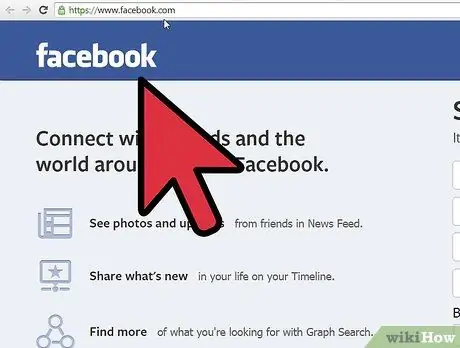
ขั้นตอนที่ 1. ไปที่เว็บไซต์ Facebook
คุณต้องมีอายุอย่างน้อย 13 ปีจึงจะสร้างบัญชี Facebook ได้ บัญชี Facebook นั้นฟรี แต่คุณสามารถซื้อของบางอย่างสำหรับบัญชี Facebook ของคุณได้ คุณสามารถสร้างบัญชี Facebook ได้หนึ่งบัญชีต่อที่อยู่อีเมลเท่านั้น
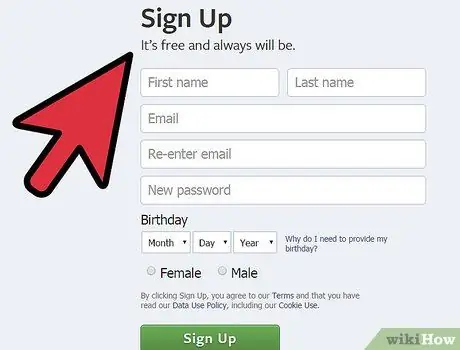
ขั้นตอนที่ 2. ป้อนข้อมูลของคุณ
ในหน้าแรกของ Facebook ให้ป้อนชื่อ นามสกุล ที่อยู่อีเมล รหัสผ่าน วันเดือนปีเกิด และเพศ คุณต้องใช้ชื่อจริงของคุณสำหรับบัญชีของคุณ อนุญาตให้ใช้ชื่อเล่นได้ตราบใดที่เป็นชื่อจริงที่หลากหลาย (เช่น จิม ใช้แทนเจมส์)
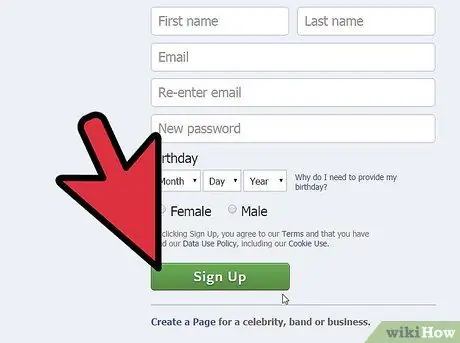
ขั้นตอนที่ 3 คลิกปุ่ม "สมัคร"
หากข้อมูลทั้งหมดของคุณถูกต้อง คุณจะได้รับอีเมลยืนยันไปยังที่อยู่ที่คุณให้ไว้
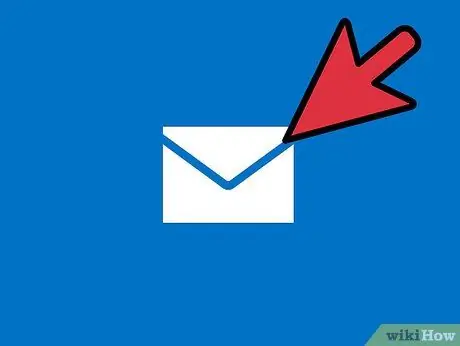
ขั้นตอนที่ 4 เปิดอีเมลยืนยันนั้น
อาจใช้เวลาสองสามนาทีในการส่งอีเมลไปยังที่อยู่ของคุณ คลิกลิงก์ในอีเมลเพื่อเปิดใช้งานบัญชีของคุณ
ส่วนที่ 2 จาก 3: การตั้งค่าโปรไฟล์
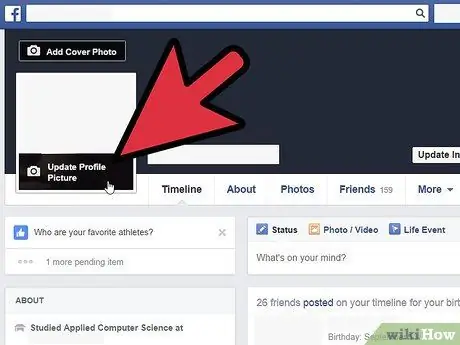
ขั้นตอนที่ 1. เพิ่มรูปโปรไฟล์
สิ่งแรกที่คุณควรทำหลังจากสร้างบัญชีคือเพิ่มรูปโปรไฟล์ วิธีนี้จะช่วยให้คนอื่นเห็นได้อย่างรวดเร็วว่าคุณเป็นใคร ซึ่งทำให้การสนทนาระหว่างเพื่อนและครอบครัวง่ายขึ้น
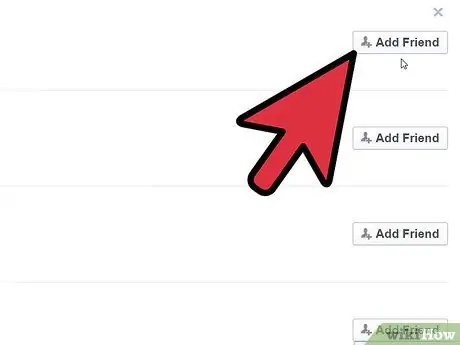
ขั้นตอนที่ 2. เพิ่มเพื่อน
Facebook จะไม่มีประโยชน์หากคุณไม่มีเพื่อนและครอบครัวที่จะแบ่งปันด้วย คุณสามารถค้นหาบุคคลโดยใช้ชื่อหรืออีเมล นำเข้ารายชื่อผู้ติดต่อของคุณ และเชิญเพื่อนที่ไม่ได้ใช้ Facebook อยู่ในขณะนี้
หากคุณพบคนที่คุณต้องการเพิ่ม คุณจะต้องส่งคำเชิญเป็นเพื่อน เมื่อพวกเขายอมรับคำเชิญของคุณ บุคคลนั้นจะถูกเพิ่มในรายชื่อเพื่อนของคุณ
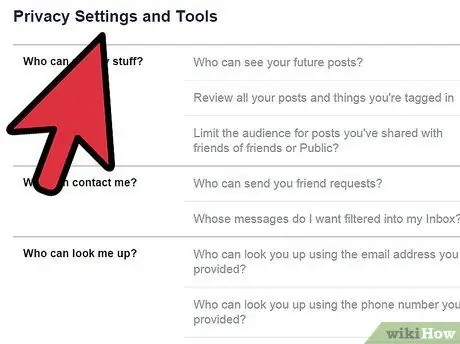
ขั้นตอนที่ 3 จัดการการตั้งค่าความเป็นส่วนตัวของคุณ
มีเรื่องราวที่น่ากลัวมากมายที่ผู้คนโพสต์สิ่งที่พวกเขาไม่ต้องการให้คนอื่นเห็น หรือตกงานเนื่องจากสิ่งที่พวกเขาแชร์ ใช้เวลาในการปรับการตั้งค่าความเป็นส่วนตัวเพื่อป้องกันไม่ให้บุคคลที่ไม่ต้องการเห็นสิ่งที่คุณโพสต์
ส่วนที่ 3 จาก 3: การใช้ Facebook
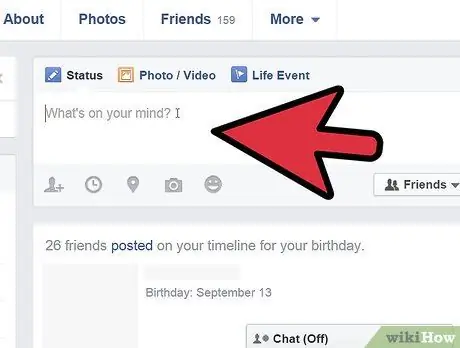
ขั้นตอนที่ 1. แชร์และโพสต์
คุณสามารถโพสต์บนไทม์ไลน์ของคุณเองหรือโพสต์บนไทม์ไลน์ของเพื่อนคุณได้ คุณยังสามารถแบ่งปันเนื้อหาจากที่อื่นบนอินเทอร์เน็ต รวมถึงลิงก์ รูปภาพ และวิดีโอ
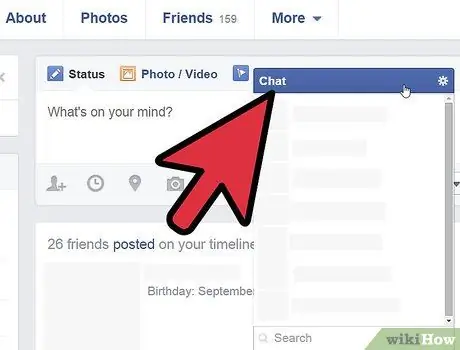
ขั้นตอนที่ 2. แชทบน Facebook
Facebook ให้คุณแชทกับใครก็ได้ในรายชื่อเพื่อนของคุณ หากบุคคลที่คุณกำลังสนทนาด้วยไม่ได้ออนไลน์ พวกเขาจะได้รับข้อความของคุณในครั้งต่อไปที่เข้าสู่ระบบ Facebook คุณยังสามารถดาวน์โหลดแอป Messenger สำหรับโทรศัพท์ของคุณ ซึ่งคุณสามารถใช้เพื่อแชทได้ทุกที่
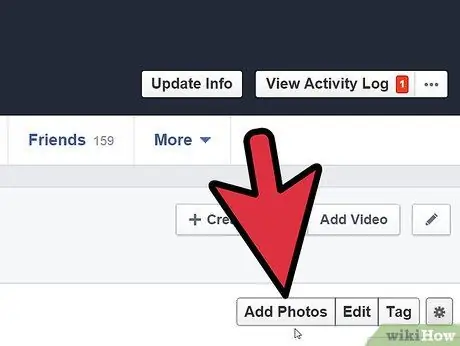
ขั้นตอนที่ 3 อัปโหลดรูปภาพ
Facebook อนุญาตให้คุณอัปโหลดรูปภาพเพื่อโพสต์ไปยังโปรไฟล์ของคุณ และแบ่งปันกับเพื่อนและครอบครัว คุณสามารถอัปโหลดรูปภาพเดียวหรือจัดระเบียบรูปภาพของคุณลงในอัลบั้ม อย่าอัปโหลดสิ่งใดก็ตามที่มีเนื้อหาที่น่าสงสัย
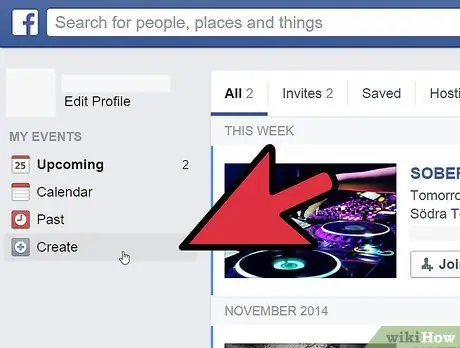
ขั้นตอนที่ 4 สร้างกิจกรรม
คุณสามารถใช้ Facebook เพื่อสร้างกิจกรรมและเชิญผู้คน คุณสามารถระบุวันที่และเวลา ป้อนสถานที่ สร้างโพสต์สำหรับผู้ที่จะเข้าร่วม และเชิญบุคคลที่ต้องการ กิจกรรมบน Facebook ได้กลายเป็นวิธีหลักวิธีหนึ่งที่ผู้คนจัดการประชุมอย่างรวดเร็ว






